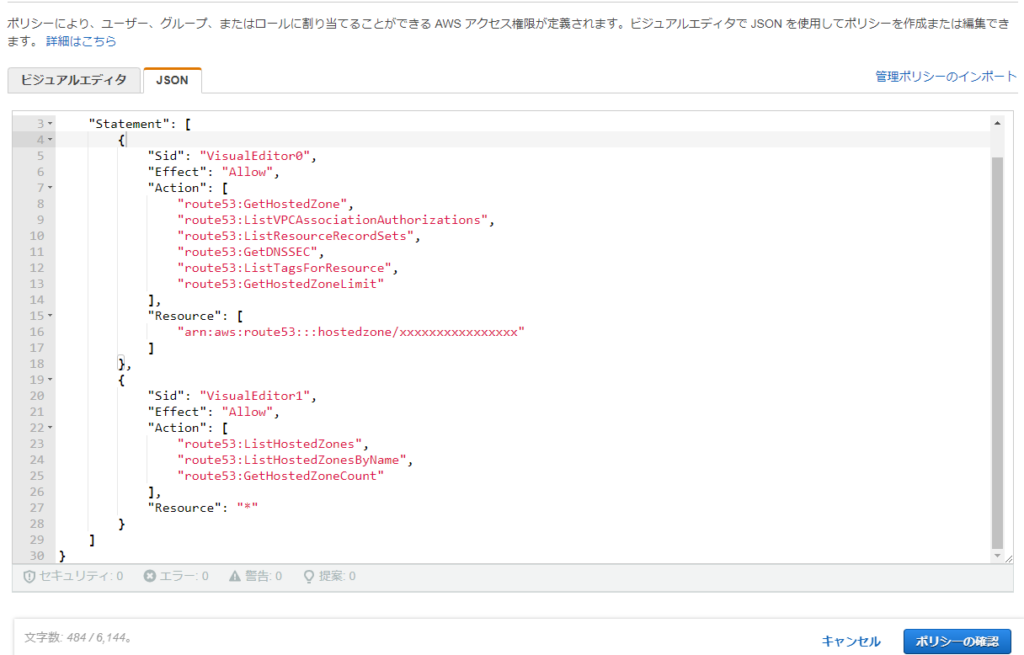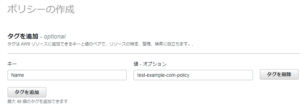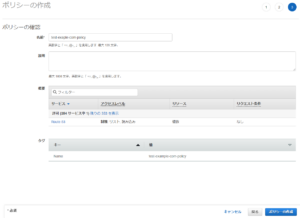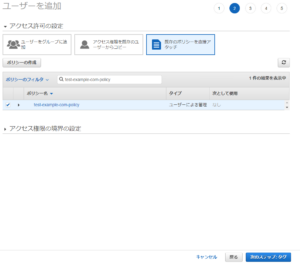【AWS IAM】特定のホストゾーンのみ閲覧できるポリシー設定
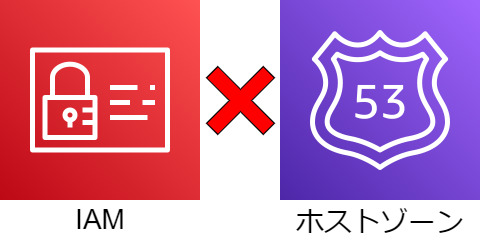
目次
こんにちは!
株式会社ビヨンド大阪オフィスのラーメン王、ヒデです。
今回が12回目の投稿です。
前回はサブディレクトリで表示しているWordPressサイトをトップページで表示させる方法について書きました!
変更方法は比較的簡単にできますが、設定箇所を間違えると画面が真っ白になるなど不具合が発生します。
その問題の解決策も紹介しているので気になる人はぜひ、確認してみてくださいね。
概要

『このホストゾーンのみ閲覧できるユーザーを作りたいけど.....
これってマジでどうやって作んのよ.......』
上記のことってありませんでしょうか?
別会社さんに特定ホストゾーンの確認だけしてもらいたいけど、
閲覧のみできる権限調整がわからないなどあると思います。
僕もAWSのリファレンスや他の記事などの情報を元に調べましたが、かなり時間がかかりました。。。
しかし、これを見れば、簡単に権限の設定ができますので、一緒に見ていきましょう!
設定方法
①Route53>ホストゾーンにある該当のドメイン名のホストゾーンIDをコピー
②IAM>ポリシー>【ポリシーを作成】
③ポリシーの作成>JSONタブ内に記載して【次のステップ:タグ】をクリック
*arn:aws:route53:::hostedzone/xxxxxxxxxxxxxxxxxxの部分にホストゾーンIDを入れてください
{
"Version": "2012-10-17",
"Statement": [
{
"Sid": "VisualEditor0",
"Effect": "Allow",
"Action": [
"route53:GetHostedZone",
"route53:ListVPCAssociationAuthorizations",
"route53:ListResourceRecordSets",
"route53:GetDNSSEC",
"route53:ListTagsForResource",
"route53:GetHostedZoneLimit"
],
"Resource": [
"arn:aws:route53:::hostedzone/xxxxxxxxxxxxxxxxxx"
]
},
{
"Sid": "VisualEditor1",
"Effect": "Allow",
"Action": [
"route53:ListHostedZones",
"route53:ListHostedZonesByName",
"route53:GetHostedZoneCount"
],
"Resource": "*"
}
]
}
| アクション一覧 | |
| アクション名 | 説明 |
| GetHostedZone | Route 53がホストゾーンに割り当てた4つのネームサーバーを含む、指定されたホストゾーンに関する情報を取得する権限を付与する |
| ListVPCAssociationAuthorizations | 他のアカウントによって作成され、指定されたホストゾーンに関連付けることができるVPCのリストを取得する権限を付与します |
| ListResourceRecordSets | 指定されたホストゾーン内のレコードを一覧表示する権限を付与します |
| GetDNSSEC | 特定のホストゾーンのDNSSECに関する情報(ホストゾーンの鍵署名鍵を含む)を取得する権限を付与する |
| ListTagsForResource | 1つのヘルスチェックまたはホストされたゾーンのタグを一覧表示する権限を付与します |
| GetHostedZoneLimit | 指定されたホストゾーンの指定された制限値を取得する権限を付与する |
| ListHostedZones | 現在のAWSアカウントに関連するパブリックおよびプライベートホストゾーンのリストを取得する権限を付与します。 |
| ListHostedZonesByName | ホストされているゾーンのリストを辞書順に取得する許可を与えます。ホストされたゾーンは、ラベルを逆にした名前でソートされます(例: com.example.www |
| GetHostedZoneCount | 現在のAWSアカウントに関連するホストされたゾーンの数を取得する権限を付与します。 |
| Resource types一覧 | |
| Resource type名 | 説明 |
| hostedzone | ホストゾーンIDを指定してアクションに制限を持たせることができます |
④以下を指定して【次のステップ:確認】をクリック
キー:Name
ポリシー:*お好きな名前を指定してください
⑤ポリシーの確認で以下を指定して【ポリシーの作成】をクリック
名前:*お好きな名前を指定してください
⑥作成したポリシーをユーザーにアタッチ
⑦ログインして動作確認
*ヘルスチェックなどのホストゾーン以外を確認しようとすると以下エラーになります
*ホストゾーン一覧で権限の仕様上、他のホストゾーンの一覧だけ見れてしまいますが、中身を確認しようとすると以下エラーになります
・ホストゾーン一覧画面
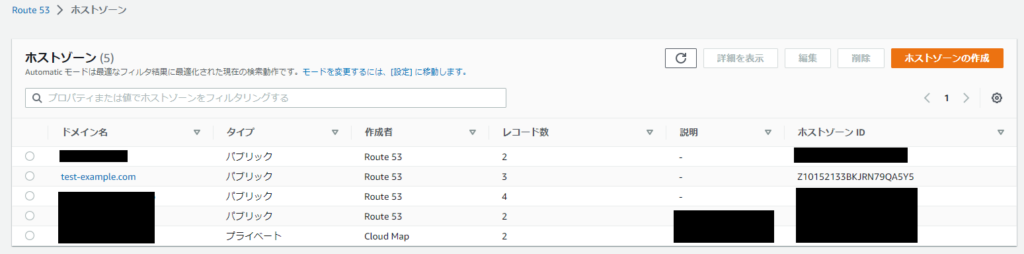
・エラー画面
*レコードを作成・削除・編集しようとすると以下のエラーになります
まとめ
いかがでしたでしょうか?
ポリシーの設定はとても細かく権限の設定ができる分、公式リファレンス見てもわからないことが多いと思います。
僕もわかりにくくてとても苦戦しました。。。。
でも、この手順を利用すれば、簡単に特定のホストゾーンが閲覧できるポリシーが作成できるので、
もし、必要になりましたら、見てみてくださいね!
それでは、ご覧頂きありがとうございました!

 3
3